5 fantastiske, lite kjente ting å gjøre på Android ICS-nettleseren
Miscellanea / / February 11, 2022

Android Ice Cream Sandwich er kjent for at ICS ble utgitt et sted i oktober/november i fjor, og er utvilsomt den mest fantastiske Android-versjonen noensinne. ICS ble i utgangspunktet designet for å bygge en bro mellom Android 2.3.x (Gingerbread) designet for smarttelefoner og Android 3.x (Honeycomb) designet for nettbrett.
De fleste av de nye smarttelefonene kommer nå forhåndslastet med den nyeste ICS-versjonen og produsentene ruller ut oppdateringer for eldre telefoner (selv om det ikke har skjedd så raskt som brukerne ønsket være). Som alle andre versjoner, kommer også denne med en pose med nye godbiter som universal stavekontroll, opplåsing av ansiktsgjenkjenning, widgeter på startskjermen som kan endre størrelse og mye mer.
Nettleseren er en av de viktigste appene når det kommer til en smarttelefon og i Android ICS, den kjedelige standardnettleser har blitt fullstendig rekonstruert med mange fantastiske funksjoner. I dag vil vi se noen av de lite kjente funksjonene til Android ICS-nettleseren, som jeg kan vedde på at de fleste av dere ikke hadde noen formening om.
1. Optimaliser nettsider for rotfri lesing og lesing senere
Jeg elsker å lese artikler på Android når jeg får tid. Selv om de fleste sidene i disse dager er optimert for smarttelefoner og ser rene ut, finnes det JavaScript knapper, annonser og så mange andre prangende elementer som vises på disse sidene som har en tendens til å distrahere meg til tider.
Det finnes måter du kan optimalisere nettsidene dine for lesing ved å drepe alle de unødvendige elementene på siden på datamaskinen, og du kan nå gjøre det samme på din ICS-nettleser også.
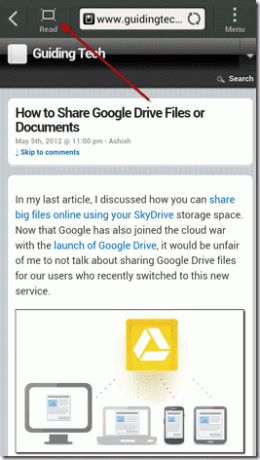
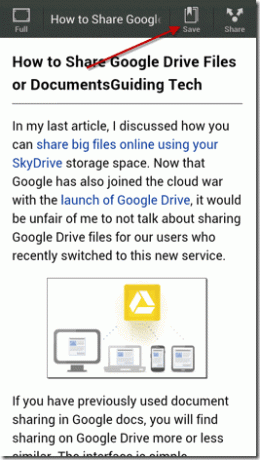
Når du er på en side du bare ønsker å sitte og lese uten rot, trykk på Les-knapp som vises nær URL-linjen. Siden vil da bli optimert for lesing og vil bli fratatt alle de distraherende elementene. Du vil legge merke til rike og romslige tekster som passer best til leseformål.

Nettleseren støtter også funksjonen for les senere, og du kan lagre sidene dine i leselisten hvis noe presserende dukker opp. Når du er i lesemodus, trykk på Lagre-knapp for å lagre siden i leselisten din. Senere når du er ledig, kan du få tilgang til alle disse sidene fra Bokmerke—>Lagret seksjon. Det beste er at du ikke trenger en Internett-tilkobling for å vise de lagrede sidene igjen.
2. Konfigurer automatisk utfylling av skjemaer
Mange ganger, mens du registrerer deg for en tjeneste på nettet, kan det hende du må oppgi din personlige informasjon som navn, alder, adresse, e-post osv. Å skrive på en smarttelefon er uansett tungvint i seg selv, og å fylle opp nettskjemaene et par ganger er nok grunn til å banne på tastaturet.
ICS-nettleseren lar deg skrive ned og lagre skjemautfyllingsdataene i selve nettleseren og deretter bruke dem når du trenger å oppgi dataene. Åpne nettleserinnstillingene og under Generelle innstillinger aktiver alternativet Skjema autofyll og klikk deretter på Alternativ for automatisk utfylling av tekst for å angi alle detaljene dine.

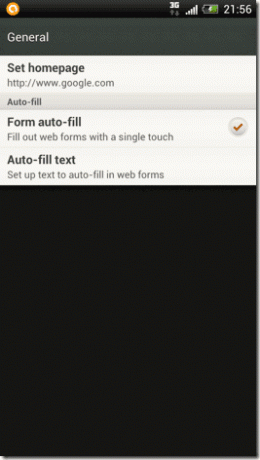
Etter at du har lagret innstillingene, hver gang du må angi dine personlige detaljer på en side, velg bare en tekstboks (som Fornavn) for å se en popup med alternativ for automatisk fylling. Velg det for å fylle ut alle feltene på siden som samsvarte med detaljene som ble angitt for Autofyll.


Selv om feltene er begrenset, tror jeg at noe alltid er bedre enn ingenting.
3. Aktiver hurtigkontroller
Hurtigkontroll er en laboratoriefunksjon av nettleseren som skjuler appen og URL-linjen til nettleseren og når du sveiper tommelen fra venstre til høyre vises en halvmåne, blå kontrollboks (ikke løft tommelen, ellers vil menyen forsvinne). Ved å bruke denne menyen kan du enkelt bytte mellom faner, åpne bokmerker og nye nettsider.

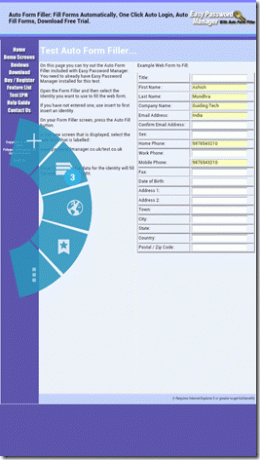
Fordelene med å bruke hurtigkontrollene er at du får jobbe i fullskjermmodus og bare én hånd inn nok til å bla gjennom og lese artiklene.
4. Dim skjermen under sideinnlasting
Skjermvisning er hovedårsaken som tapper mesteparten av saften fra smarttelefonen din. Selv om man alltid vil ha en godt opplyst skjerm med lyssterk skjerm mens man leser, tror jeg ikke det er nødvendig å holde skjermen i full pomp og prakt på tidspunktet for sideinnlasting.
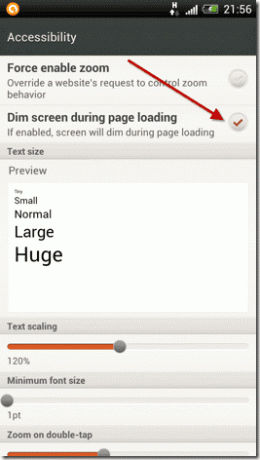
ICS-nettleseren lar deg dimme skjermen automatisk mens du laster en side for å spare litt batteri i hele nettlesingsøkten. Du kan aktivere funksjonen fra Innstillinger—>Tilgjengelighet—>Demp skjermen under sidelasting og deretter hver gang en side lastes fra serveren, vil skjermens lysstyrke dempes automatisk.
5. Se GIF-animasjon
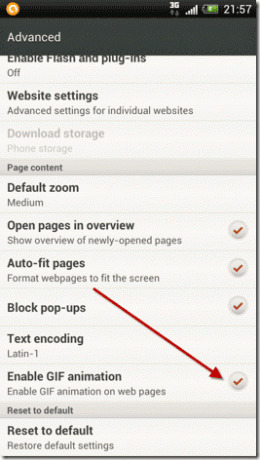
Som standard er alternativet for å se GIF-animasjoner deaktivert i nettleseren. Du kan aktivere alternativet fra Innstillinger—>Avansert—>Aktiver GIF-animasjon og deretter se alle GIF-animasjon rett i nettleseren din.
Konklusjon
Så fortsett og prøv alle disse funksjonene på ICS-nettleseren din for å forbedre nettleseropplevelsen. Videre, ikke glem å dele tankene dine om Android ICS og hva som er de beste tingene du liker med den.
Sist oppdatert 3. februar 2022
Artikkelen ovenfor kan inneholde tilknyttede lenker som hjelper til med å støtte Guiding Tech. Det påvirker imidlertid ikke vår redaksjonelle integritet. Innholdet forblir objektivt og autentisk.
VISSTE DU
Nettleseren din holder oversikt over systemets operativsystem, IP-adresse, nettleser og også nettleserplugins og tillegg.



